Cómo consultar archivos de Google Drive sin Internet
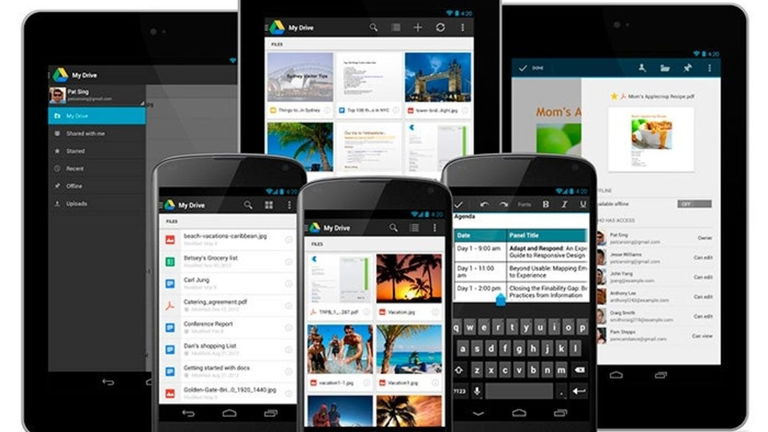
Aunque probablemente no lo supieras, es en parte posible utilizar sin Internet Google Drive desde tu smartphone Android o incluso desde el PC. Los pasos para lograrlo son sencillos, sólo tienes que seguir la pequeña guía que te hemos preparado. De esta forma ya podrás consultar los documentos de tu oficina, trabajos de carrera o archivos de Google sin tener que estar pendiente de poseer una conexión Wi-Fi o de datos.
Guía para consultar archivos de Google Drive sin Internet
Antes de empezar, hay varios aspectos que debes tener muy en cuenta antes de utilizar Google Drive sin conexión:
- Debes utilizar el navegador Chrome o un dispositivo Chrome. No se puede utilizar esta herramienta sin conexión con otro tipo de navegadores
- Varias personas pueden utilizar Google Drive en el mismo dispositivo o ordenador, pero cada una tendrá que iniciar sesión con un perfil Chrome distinto.
Aparte de ello, también debes saber que hay algunos ficheros y herramientas que no se pueden abrir con el acceso sin conexión. Te mostramos la lista de los que hay disponibles y los que no:
Disponibles para configurar sin conexión
- Documentos de Google.
- Presentaciones de Google.
- Hojas de cálculo de Google.
- Dibujos de Google.
No disponibles para configurar sin conexión
- Sitios de Google.
- Formularios de Google.
- Tablas dinámicas.
- Archivos con formato .pdf, .doc, .xls y .ppt.
- Imágenes, que a pesar de no tener esta opción integrada, sí que podrás encontrar información valiosa para subirlas desde tu smartphone directamente a Google Drive.
- Carpetas.
Pasos a seguir para configurar Google Drive sin conexión para Android
Siempre que quieras utilizar un archivo cuando no tengas conexión a Internet, antes debes estar conectado para poder configurar esta opción.
Activar acceso sin conexión
Para que lo encuentres disponible sin conexión, debes seguir estos pasos:
- Abre la aplicación Drive, ve a Documentos, Hojas de cálculo o Presentaciones.
- Mantén pulsado el nombre del archivo que desees usar sin conexión durante 1 o 2 segundos.
- Te aparecerá un cuadro, toca el icono de sin conexión, si este se rellena de color negro por dentro, significará que ya está disponible para su uso sin Internet más adelante.
¿Dónde se encuentran los archivos que he configurado para usarlos sin conexión?
Los archivos que hayas elegido para utilizarlos de esta forma, estarán disponibles en la sección " En el dispositivo " del panel de navegación a la izquierda de la aplicación.
Vídeo explicativo de cómo configurar Google Drive sin conexión
Google ha preparado un vídeo más concretamente para usuarios de PC que servirá para haceros una buena idea de cómo seguir el proceso para usar Google Drive sin conexión a Internet:
Recuerda activar los subtítulos si quieres leer las explicaciones en español, ya que el vídeo está originalmente grabado en inglés.
Sólo necesitas seguir esta pequeña guía para acceder a los documentos especificados arriba, ¿a que no ha sido nada difícil? Además os recordamos que hay otras pequeñas guías para mejorar tu experiencia con Google Drive. Al menos por el momento parece que no te vas a tener que preocupar tanto de no tener conexión fuera de casa, ¡siempre que lo hayas configurado todo debidamente!